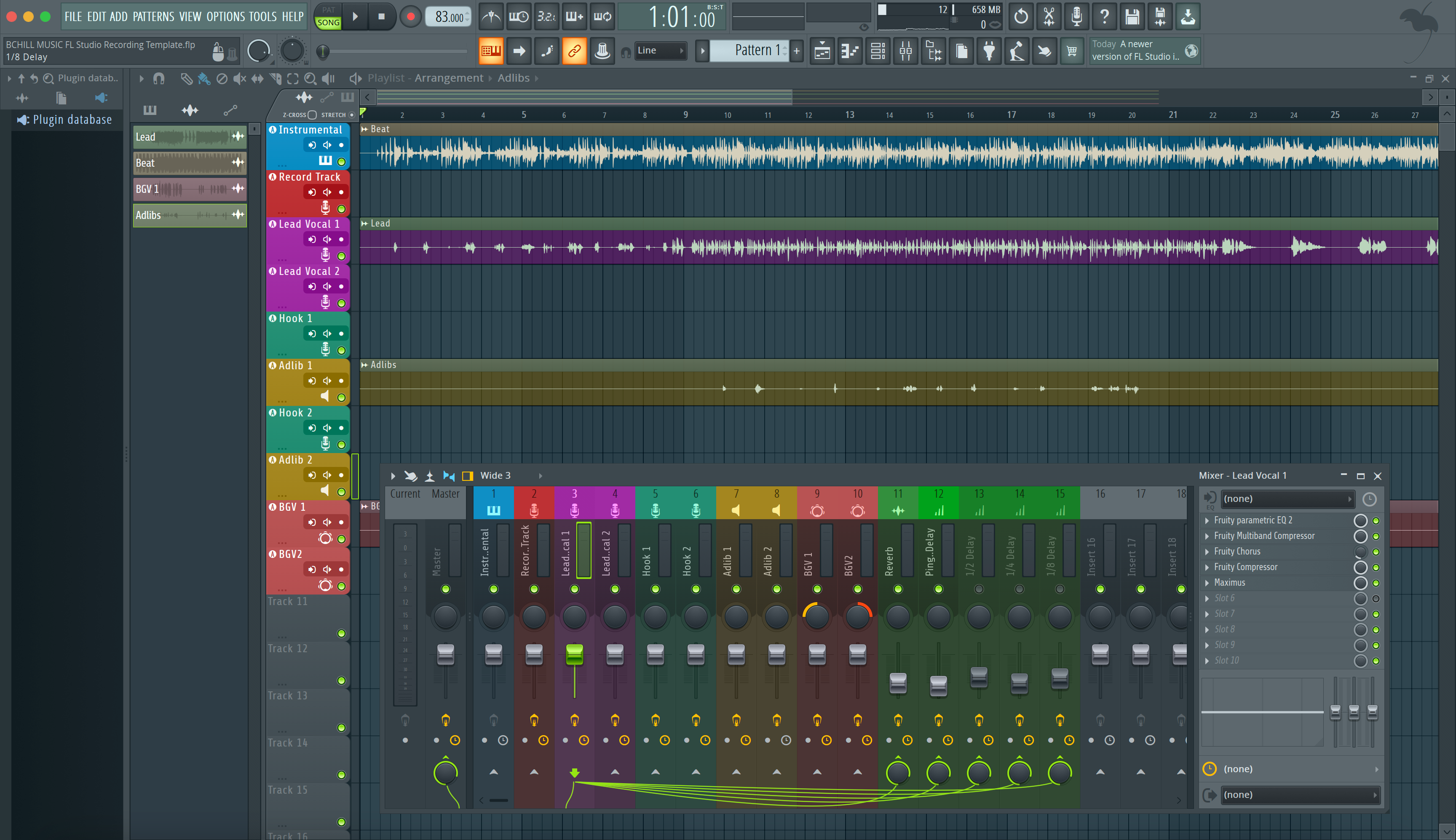녹음 템플릿은 FL Studio가 녹음 준비가 완료된 세션으로 열리도록 합니다—보컬 레인, 리턴, 색상, 라우팅이 미리 연결되어 있습니다. 이 가이드는 템플릿 파일을 설치하고, 템플릿에서 새로 만들기에 나타나게 하며, 기본 세션을 설정하고, 브라우저에서 모든 것을 정리하는 방법을 보여줍니다. 또한 낮은 지연 시간으로 트래킹하고, 2트랙 비트에 맞으며, 첫 시도에 깔끔한 버전을 내보내는 보컬 우선 레이아웃을 구축할 것입니다.
템플릿에 바로 적용할 톤 시작점을 원한다면, 큐레이션된 FL Studio 보컬 프리셋을 탐색한 후 마이크와 룸의 임계값, 디에스 밴드, 전송 레벨을 미세 조정하세요.
I) FL Studio에서 “녹음 템플릿”이 의미하는 바
FL Studio에서 템플릿은 특별한 “템플릿” 폴더에 저장된 프로젝트 파일(.flp)입니다. 그 폴더 안의 모든 것은 파일 → 템플릿에서 새로 만들기 아래에 나타납니다. 기본 템플릿을 선택해 FL Studio가 항상 녹음 레이아웃으로 열리게 할 수도 있습니다. 템플릿 외에도 FL Studio는 재사용 가능한 믹서 트랙 상태(.fst)와 패처 랙을 지원하여 프로젝트 간 체인을 일관되게 유지하는 데 훌륭한 동반자입니다.
II) 두 가지 설치 경로 (하나 또는 둘 다 사용)
- 경로 A — 템플릿 메뉴: 프로젝트(.flp)를 FL의 템플릿 디렉터리에 넣으세요. 템플릿에서 새로 만들기 아래에 나타나며 기본 세션으로 설정할 수 있습니다.
- 경로 B — 브라우저 폴더: 개인 “템플릿” 폴더를 원하는 곳에 두고 파일 설정 → 브라우저 추가 검색 폴더에 추가하세요. 마스터 프로젝트를 더블 클릭해 시작할 수 있습니다. 외장 드라이브나 클라우드에 템플릿을 보관할 때 완벽한 방법입니다.
III) 템플릿 메뉴를 통한 설치 (고전적인 방법)
- 마스터 .flp 파일 열기 (또는 재사용할 깨끗한 프로젝트를 만드세요).
-
템플릿 폴더에 저장하기: 파일 → 다른 이름으로 저장…를 사용해 FL Studio 템플릿 디렉터리로 이동하세요. 경로가 확실하지 않으면 파일 설정을 열고 “사용자 데이터” 옆 폴더 아이콘을 클릭해 프로젝트/템플릿 경로를 찾으세요.
Vocal_Record_48k같은 하위 폴더를 만들고 그 안에 프로젝트를 저장하세요. - 가시성 확인: FL Studio를 재시작하거나 파일 → 템플릿에서 새로 만들기를 열어보세요. 만든 폴더 이름 아래에 템플릿이 나타나야 합니다.
- 마스터를 깔끔하게 유지하세요: 템플릿 폴더 내 파일에 직접 녹음하지 마세요. 열자마자 항상 다른 이름으로 저장…하여 새 노래로 저장하세요.
IV) 개인 템플릿 폴더를 브라우저에 추가하기 (속도를 위한 즐겨찾기)
- 원하는 위치에 전용 폴더 만들기 (예: Audio/Templates/FL/Vocals).
- FL에 위치를 알려주세요: 옵션 → 파일 설정 → 브라우저 추가 검색 폴더 → 폴더 슬롯 클릭 → 템플릿 경로 선택.
- 빠르게 열기: 브라우저에서 이제 폴더가 보입니다. .flp 파일을 더블 클릭해 시작하고 즉시 다른 이름으로 저장…하여 노래 이름을 지정하세요.
-
버전 관리 팁: 템플릿이 발전할 때 작은 버전(
_v1.2)을 접미사로 붙이세요. 재호출을 위해_v1.0은 유지하세요.
V) 템플릿을 기본 세션으로 설정하기
FL Studio가 바로 녹음 레이아웃으로 열리길 원하시나요?
- 강력한 옵션 → 일반 설정으로 이동하세요.
- 기본 템플릿을 찾아 이름으로 녹음 템플릿을 선택하세요.
- 다음 실행 시, FL Studio가 해당 세션으로 열립니다. 여전히 템플릿에서 새로 만들기를 통해 다른 세션을 불러올 수 있습니다.
VI) 강력한 보컬 녹음 템플릿이 포함하는 것
템플릿을 만들거나 설치할 때 빌드 체크리스트로 사용하세요:
- 역할별 트랙 (이름과 색상 지정): 리드 보컬 (모노), 부스트 라인 (모노 강조 단어), 애드립 (모노, 섹션별 팬닝), 하모니 (스테레오 또는 듀얼 모노).
- 보컬 버스 (스테레오 그룹): 부드러운 글루와 넓고 최종적인 디에스. 마스터는 깨끗하게 유지.
- FX 리턴: 룸 (0.4–0.8초), Slap (90–120 ms 모노), 템포 에코 (1/8 또는 도트 8분음표). 필터 리턴 (HPF 약 150 Hz, LPF 약 6–7 kHz)으로 모니터링이 명확하게 유지됨.
- 딜레이에서 덕킹: 리드에서 사이드체인된 Slap/Echo로 반복이 음절 사이에서 피어나도록, 음절 위에서가 아니게.
- 마커: 빠른 펀치를 위한 벌스/프리/훅/브리지 및 1마디 카운트인.
- 프린트 레인: 보컬 버스 또는 마스터에서 라우팅된 전용 오디오 트랙으로 즉각적인 러프를 위해 (실수로 프린트하지 않도록 명확히 이름 지정).
VII) 저지연 트래킹 체인 (단순 비트가 복잡한 것보다 낫다)
녹음하는 동안 비트의 특징을 "느껴" 보세요. 체인을 간결하게 유지하고 나중에 다듬기를 추가하세요.
- 슬롯 1: 트림 (Fruity Balance) → 원시 피크가 약 −12에서 −8 dBFS 사이에 오도록 입력 설정.
- 슬롯 2: Comp A (Fruity Compressor) → 2:1–3:1; 어택 10–30 ms; 릴리스 80–160 ms; 구절당 약 3–5 dB.
- 슬롯 3: De-ess (Maximus를 디에서로 사용하거나 Fruity Limiter의 COMP 모드에서 부드러운 셸프).
- 슬롯 4: 선택적 컬러 (매우 가볍게)—Blood Overdrive 또는 Waveshaper를 아주 작은 믹스에; 출력 매칭.
- 슬롯 5: Comp B (COMP의 Fruity Limiter) → 빠른 피크 캐처, 1–2 dB만, 전송 안정화.
- 슬롯 6: Polish EQ (Parametric EQ 2) → 발음이 숨겨질 때만 3–4 kHz에서 +0.5–1 dB 폭넓게; 마지막에 아주 작은 10–12 kHz 셸프.
믹스 시간에 더 무거운 스위트닝을 저장하세요. 레이턴시가 낮고 트랜지언트가 숨 쉴 때 트래킹이 더 좋습니다.
VIII) 두 트랙 비트 변형 (보컬이 스테레오 연주 위에 있음)
많은 세션이 스테레오 비트로 시작합니다. 전용 템플릿을 만드세요:
- 트랙: 비트(스테레오), 리드 보컬, 부스트, 애드립, 하모니, 보컬 버스.
- 비트 컨트롤: 간단한 게인 플러그인을 추가하거나 비트의 클립 게인 핸들을 사용해 인트로와 훅을 조절하여 나중에 마스터를 과도하게 누르지 않도록 하세요.
- 공간: 전체 스템보다 작은 룸과 낮은 리턴—명료함 우선.
- 훅 상승: 마지막 마디에서 코러스로 넘어갈 때 Echo에 작은 전송 상승을 자동화하고; 벌스에서는 리셋하세요.
IX) 설치를 휴대 가능하게 유지하기 (미디어 및 폴더)
- 독립 세션: 샘플과 맞춤 Patcher 랙을 템플릿 옆 폴더나 브라우저에 추가된 공유 “Assets” 폴더에 저장하세요.
- 백업: Templates 폴더와 Patcher 체인을 주간으로 미러링하세요 (로컬 + 클라우드/외부).
-
샘플레이트 변형: 음악과 비디오 작업을 오갈 경우
_44k와_48k버전을 유지하세요.
X) 문제 해결 바 (증상 → 단일 조치)
- 템플릿이 메뉴에 나타나지 않음: .flp 파일이 공식 Templates 디렉터리 안에 있는지 확인하거나 Browser extra search folders에 해당 폴더를 추가하세요. FL Studio를 재시작하세요.
- 보컬이 두 배로 들리거나 플랜지 효과: 하드웨어 및 소프트웨어를 통해 모니터링 중입니다. 한 경로를 음소거하거나 더 간결한 체인으로 트래킹하세요.
- 트래킹 중 FX 지연: 무거운 룩어헤드나 긴 리버브는 바이패스하고; 컴프/디에스만으로 트래킹하며; 테이크 후에 다듬기를 추가하세요.
- 내보내기 시 클릭 소리: 메트로놈을 비활성화하고; 마스터로 라우팅하지 마세요; 큐/헤드폰에서만 유지하세요.
- 이어폰에서 S 사운드 자극: 디에스 밴드를 약간 넓히고; 에어는 0.5 dB 줄이며; 로우패스 딜레이는 약 6–7 kHz로 되돌리세요.
- 모노에서 훅이 무너짐: 리드를 중앙에 배치하고; 더블/애드립에서는 폭을 유지하되 리드 레인에서는 유지하지 마세요; 메인 보컬에 넓은 코러스를 피하세요.
- 인터페이스 교체 후 잘못된 입력: 오디오 장치를 다시 선택하고; 트랙 입력을 재할당하며; 해당 장비용 업데이트된 템플릿 복사본을 다시 저장하세요.
- 보컬을 압도하는 비트: 비트는 1–2 dB 줄이고; 리드는 +0.5 dB 올리세요; 체인을 눌러서 “따라잡으려” 하지 마세요.
XI) 10분 안에 만들기 (복사 가능한 레시피)
- 새 프로젝트: 이름을 “Template — Vocal Record — 48k”로 지정하세요. 필요하면 BPM/키를 설정하세요.
- 트랙 추가: 리드(모노), 부스트(모노), 애드립(모노), 하모니(스테레오), 비트(스테레오, 음소거), 보컬 버스(스테레오).
- 라우트: 모든 보컬 레인 → 보컬 버스. 마스터는 깔끔하게 유지. 룸/슬랩/에코 리턴 추가; 리턴 필터링.
- 트래킹 체인: 트림 → Comp A → 디에스 → (선택적 컬러) → Comp B → 폴리시 EQ. 가볍게 터치하세요.
- 마커: Verse/Hook/Bridge 위치 지정자와 1마디 카운트인 추가.
- 저장: 이 .flp 파일을 템플릿 디렉터리에 넣고 기본값으로 설정하세요(일반 설정).
- 마스터에 직접 녹음하지 마세요: 열기 → 다른 이름으로 저장… 새 곡 → 녹음.
XII) 템플릿 + 체인 = 속도 (다음 최선의 단계)
템플릿은 당신의 룸과 배선이고, 체인은 당신의 사운드입니다. 템플릿이 설치되고 레인이 라벨링되면 즉시 불러올 수 있는 보컬 체인과 매크로에 집중하세요. 이 안내서는 새 레이아웃과 완벽하게 어울리며 랙 배치, 게인 스테이징, 레인별 버전 저장을 다룹니다: FL Studio 보컬 프리셋 설치.
XIII) 자주 묻는 질문 (실제로 쓸 수 있는 짧은 답변)
서드파티 플러그인이 필요한가요?
아니요. 기본 및 프리미엄 변형을 만드세요. 협업자가 플러그인이 없으면 기본으로 전환하고 “기본” 템플릿으로 다시 저장하세요.
여러 템플릿을 보관할 수 있나요?
네—템플릿 아래에 여러 개를 저장할 수 있습니다(예: Vocal_Record_48k, Dubs_2Track_48k, Podcast_DualMic_48k). 프로젝트 생성 시나 일반 설정에서 적절한 것을 선택하세요.
에셋은 어디에 저장해야 하나요?
템플릿 옆이나 브라우저에 로컬 “Assets” 폴더를 유지하세요. 자체 포함된 세션이 이동 및 백업하기 더 쉽습니다.
트래킹 시 볼륨은 어느 정도가 적당한가요?
입력 레벨을 원시 피크가 약 −12에서 −8 dBFS 사이에 오도록 설정하세요; 랙 이후에는 피크가 −6에서 −3 dBFS 근처면 괜찮습니다. 음량 조절은 마스터링에서 하세요.
두 개의 컴프레서는 어떨까요?
두 개의 가벼운 컴프레서는 보통 한 개의 무거운 컴프레서보다 더 자연스럽게 들립니다—Comp A는 형태를, Comp B는 피크를 담당합니다.
XIV) 마무리
한 번만 FL Studio 녹음 템플릿을 설치하고 세션 재구성을 멈추세요. 즉시 설정하려면 템플릿에서 새로 만들기를 사용하거나 브라우저에서 개인 템플릿 폴더를 즐겨찾기에 추가하세요. 간결한 체인으로 트랙을 구성하고, 보조 레인에서는 폭을 유지하며, 정렬된 대체 트랙을 깔끔하게 출력하세요. 구조를 재사용 가능한 체인과 결합하면 프로젝트를 열 때마다 더 빠르게 녹음하고, 더 차분하게 믹스하며, 더 일관된 결과를 제공할 수 있습니다.